Sådan deaktiveres Kør kommando (Win+R)-boksen i Windows 11/10
Dette indlæg viser dig, hvordan du enable or disable Run Command (Win+R) box i Windows 11/10 . Ved at bruge menuen Kør kommando(Run Command) eller Kør(Run) er vi i stand til at åbne applikationer direkte (såsom start af registreringseditor , åben Om Windows , Notesblok(Notepad) osv.). Hvis du af en eller anden grund vil deaktivere det, så viser dette indlæg dig, hvordan du gør det.
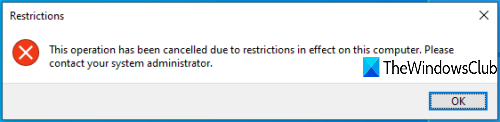
Når boksen Kør kommando(Run Command) er deaktiveret, kan du ikke åbne den ved at bruge genvejstasten eller søgefeltet(Search) , og du vil se en fejl:
This operation has been cancelled due to restrictions in effect on this computer.
Deaktiver Kør kommando(Run Command) i Windows 11/10
Du kan aktivere eller deaktivere menuen Kør(Run) med to indbyggede funktioner i Windows 11/10 . Disse er:
- Brug af Group Policy Editor
- Brug af registreringseditor.
1] Brug af Group Policy Editor
Denne funktion er tilgængelig i Enterprise- og Pro- udgaver af Windows 1/10 . De, der bruger Home - udgaven, skal enten tilføje gruppepolitik til Windows 10 Home-udgaven(add Group Policy to Windows 10 Home edition) eller bruge den anden mulighed.
Start først GPEDIT eller Group Policy Editor.
Få adgang til startmenuen og(Start Menu and Taskbar) mappen på proceslinjen. Stien er:
User Configuration > Administrative Templates > Start Menu and Taskbar
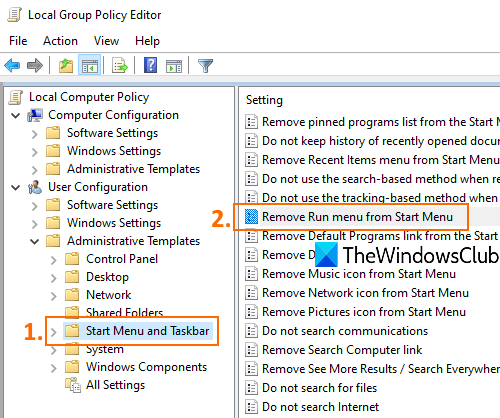
I den højre sektion skal du dobbeltklikke på menuen Fjern Kør fra Startmenuen(Remove Run menu from Start Menu) .
Når et nyt vindue åbnes, skal du vælge Aktiveret(Enabled) og trykke på knappen OK . Brug nu Win+R - genvejstasten eller prøv at starte Kør kommando(Run Command) ved hjælp af søgefeltet(Search) , den åbner ikke.
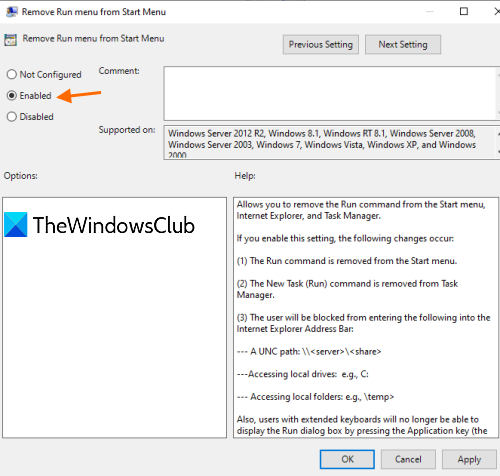
For at aktivere Kør kommandoboks(Run Command Box) igen skal du følge ovenstående trin, vælge Ikke konfigureret(Not Configured) i det sidste trin og gemme det.
2] Brug af registreringseditor
- Åbn Registreringseditor
- Få adgang til Explorer-tasten
- Opret NoRun DWORD-værdi
- Indstil værdidata til 1.
Skriv regedit i søgefeltet(Search) , og tryk på Enter for at åbne Registreringseditor(Registry Editor) .
Få adgang til Explorer- tasten. Dens vej er:
HKEY_CURRENT_USER\SOFTWARE\Microsoft\Windows\CurrentVersion\Policies\Explorer
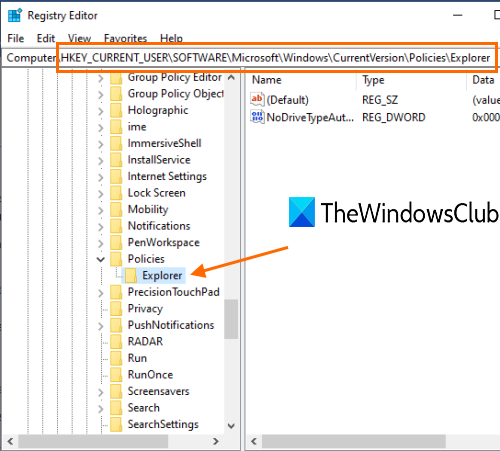
På højre side skal du åbne højrekliks kontekstmenuen på et tomt område, åbne menuen Ny(New) og klikke på DWORD (32-bit) værdi(Value) . Når en ny værdi er oprettet, skal du omdøbe den til NoRun .
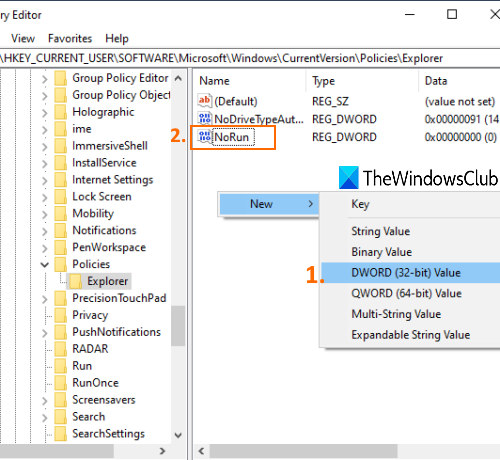
Dobbeltklik på(Double-click) denne NoRun - værdi, og en boks åbnes. Der skal du indstille Værdidata(Value data) til 1 og trykke på OK .
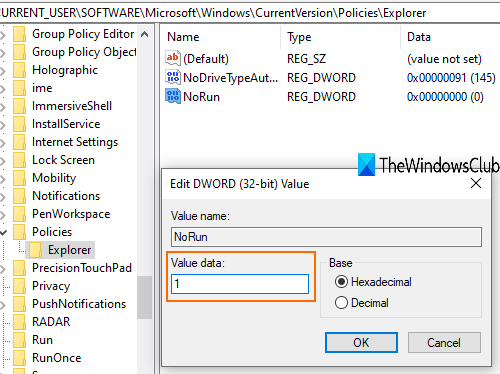
Genstart nu File Explorer(restart File Explorer) for at lade ændringerne træde i kraft.
For at aktivere Kør kommando(Run Command) igen skal du følge ovenstående trin, indstille Værdidata(Value) til 0 og genstarte File Explorer.
Det er alt!
Related posts
Kør som administratorindstilling, der ikke vises eller fungerer i Windows 11/10
Kør DISM Offline for at reparere Windows 11/10 System Image backup
Kør kommando, gemmer ikke historik i Windows 11/10
Kør ældre programmer i kompatibilitetstilstand i Windows 11/10
Sådan kontrollerer du batteriniveau ved hjælp af kommandolinje i Windows 11/10
Sådan løses Disk Signature Collision-problem i Windows 11/10
Bedste gratis ISO Mounter-software til Windows 11/10
Bedste gratis skemasoftware til Windows 11/10
Sådan repareres Microsoft 365 ved hjælp af kommandoprompt i Windows 11/10
ChkDsk kommandolinjeindstillinger, kontakter, parametre i Windows 11/10
Ret Bluetooth-lydforsinkelse i Windows 11/10
Sådan åbner du kommandoprompt i en mappe i Windows 11/10
Sådan åbnes Systemegenskaber i Kontrolpanel i Windows 11/10
Synkroniseringsindstillinger fungerer ikke eller er nedtonede i Windows 11/10
Hvordan tester man webcam i Windows 11/10? Virker det?
CPU'en kører ikke med fuld hastighed eller kapacitet i Windows 11/10
Sådan afinstalleres et program ved hjælp af kommandoprompt i Windows 11/10
Administrer trådløse netværk ved hjælp af kommandoprompt i Windows 11/10
HDMI-afspilningsenhed vises ikke i Windows 11/10
Sådan får du vist kommandolinjen i Task Manager i Windows 11/10
